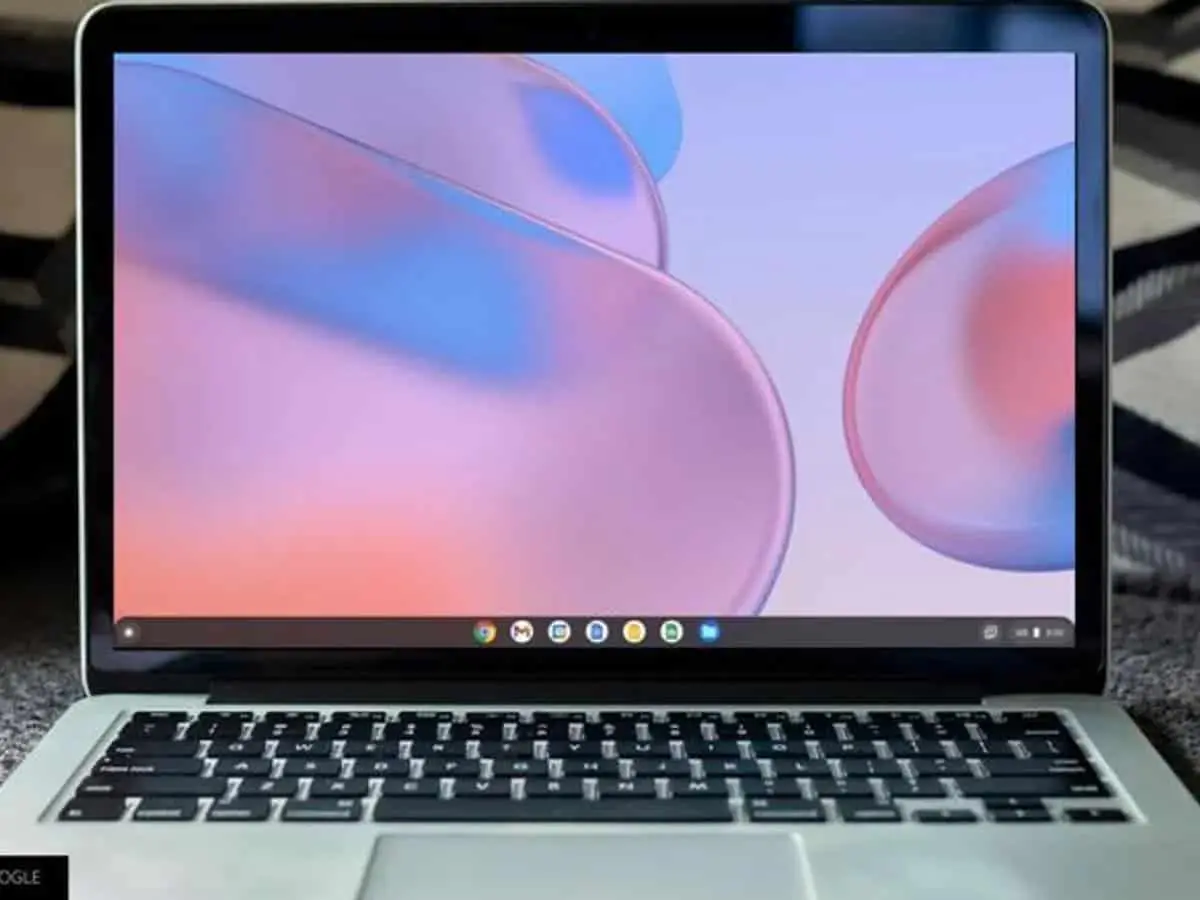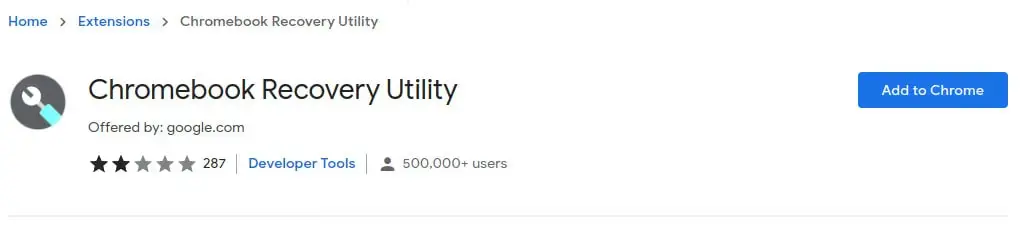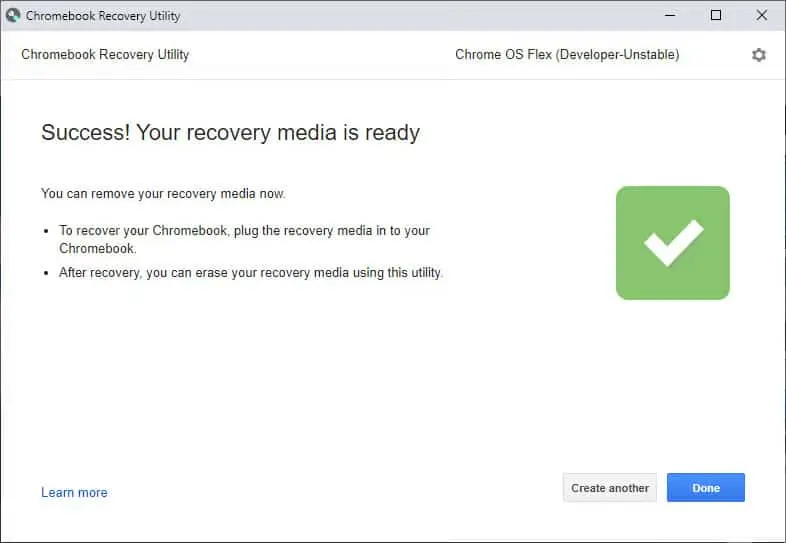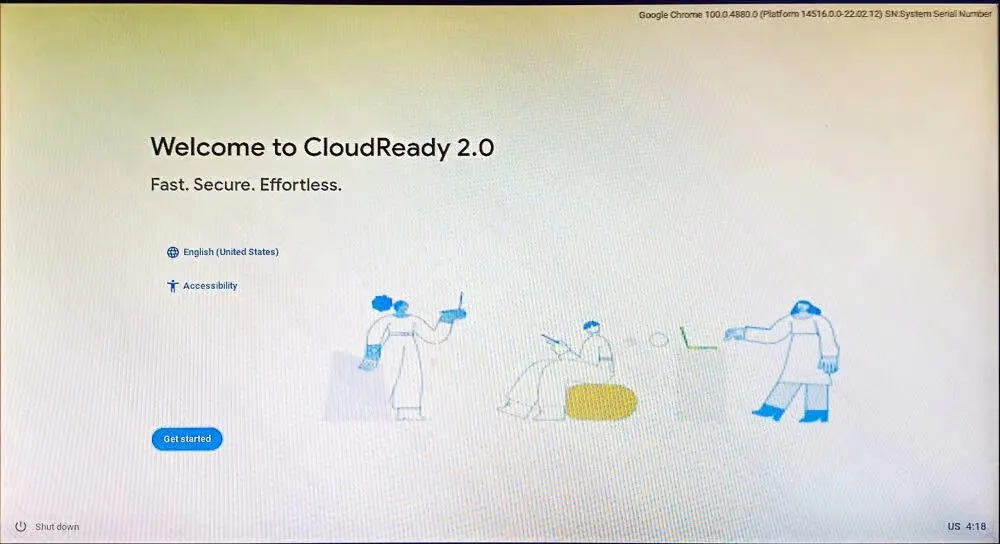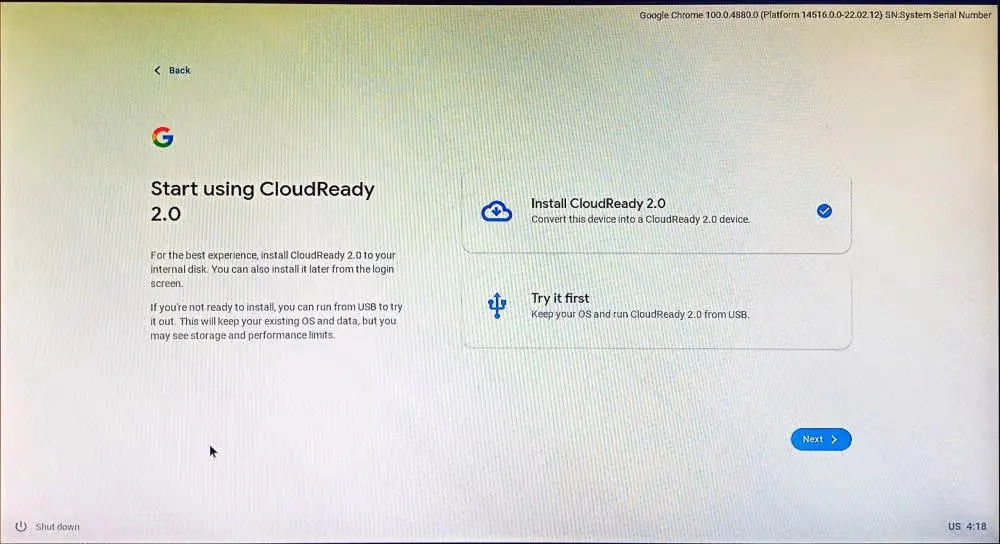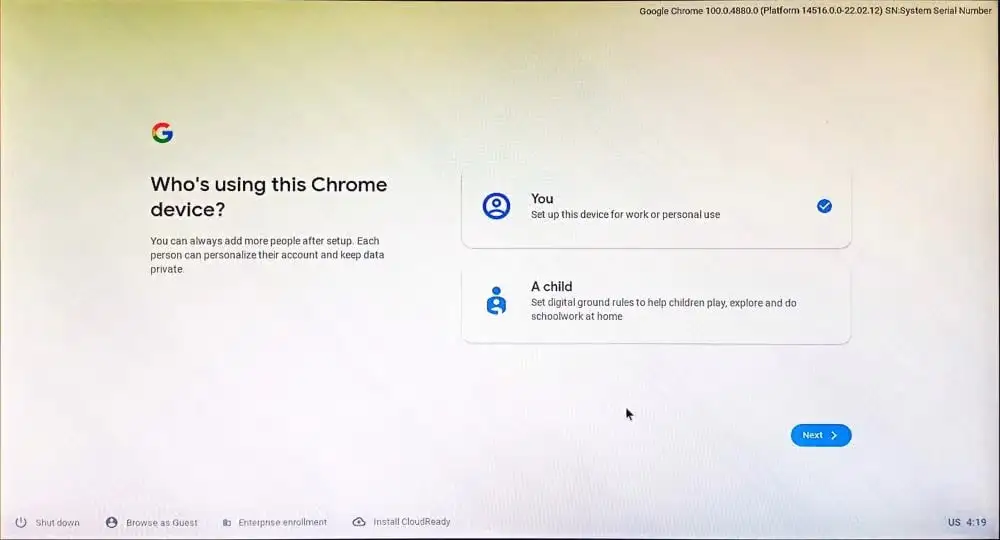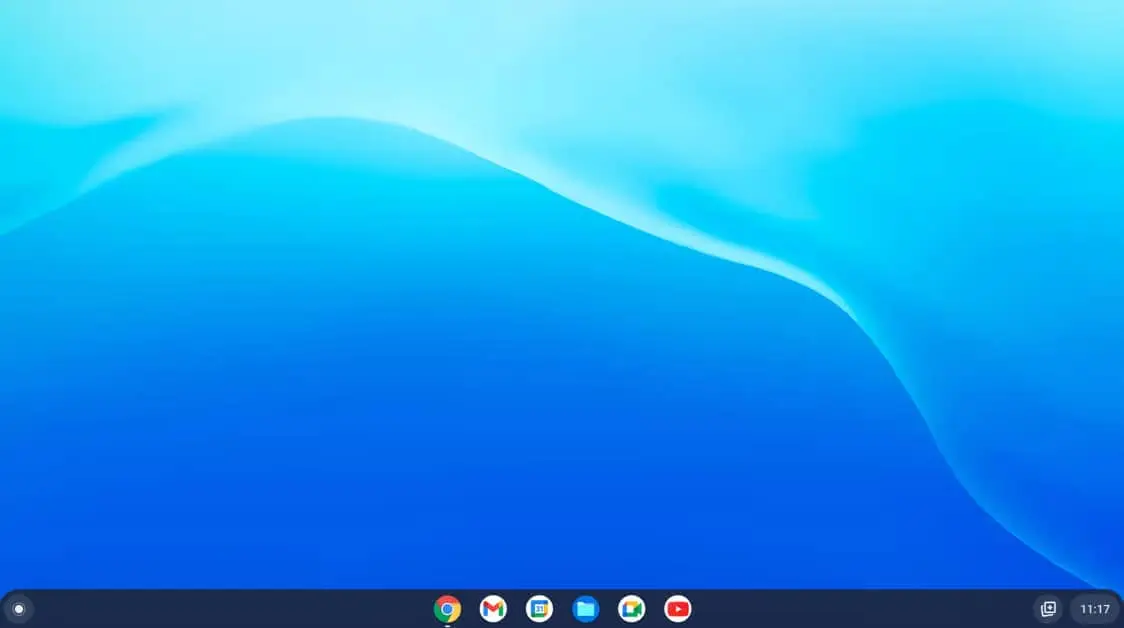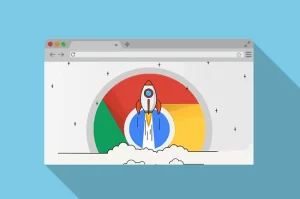A Google lançou o novo sistema operativo Chrome OS Flex, que permite reutilizar computadores antigos com os serviços da Cloud. Enquanto o Windows e o MacOS tendem a ficar desatualizados com o tempo, o Chrome OS Flex é uma solução para renovar os equipamentos e ter acesso a serviços atualizados.
Acompanhe este tutorial para saber como instalar o novo sistema operativo em seu computador antigo.
O Chrome OS Flex é uma versão mais leve do ChromeOS, focada em computadores antigos com Windows e Mac. Com uma rápida velocidade de carregamento, aumento de desempenho e excelente duração de bateria, este sistema operativo baseado em nuvem pode ser utilizado através de uma pen USB ou como sistema operativo principal.
Uma empresa baseada em Nova Iorque, a Neverware, teve a ideia de transformar computadores antigos em dispositivos sofisticados semelhantes a Chromebooks com o seu sistema operativo CloudReady baseado em Chromium de código aberto.
A Google adquiriu a Neverware em dezembro de 2020 e transformou o CloudReady no Chrome OS Flex, uma versão tonificada do Chrome OS que promete tempos de carregamento rápidos, excelente duração da bateria e aumento do desempenho.
O Chrome OS Flex é projetado para computadores antigos com Windows e Mac e pode ser usado apenas com uma pen USB ou como o sistema operativo principal.
Para instalar o Chrome OS Flex, é recomendado ter um processador Intel ou AMD x86-64-bit, 4 GB de RAM, 16 GB de armazenamento interno, acesso completo à BIOS, GPUs não mais antigas que 2010 e pelo menos um pen drive USB de 8 GB.
A Google publicou uma lista de modelos de computadores antigos testados, mas muitos utilizadores relataram sucesso na instalação em computadores não listados.
Instalar o ChromeOS Flex
A instalação é extremamente simples com o Chromebook Recovery Utility. Esta é uma extensão do navegador disponível na Chrome Web Store.
Depois de baixar, clique no ícone e insira o pen drive USB, siga as instruções na tela para instalar o ChromeOS Flex. Aqui estão os passos que você pode seguir:
- Clique em Get started.
- Toque em Seleccionar um modelo a partir de uma lista.
- Seleccionar Google Chrome OS Flex dentro Select the Manufacturer.
- Escolha Chrome OS Flex (Developer-Unstable), e clique em Continuar.
- Atribuir o suporte USB para instalação. (Use USB 3.0 se estiver disponível)
- Finalmente, clique em Criar agora.
A instalação do sistema operativo Chrome Flex pode demorar algum tempo para que a imagem de recuperação seja descarregada e verificada.
Depois de criar a pen USB com o Chrome OS Flex, insira-a no dispositivo em questão e inicie a seção BIOS. Os atalhos para aceder a esta seção variam de fabricante para fabricante, por exemplo, na HP pode pressionar ESC para iniciar o menu de arranque e, em seguida, F9 para introduzir as opções do dispositivo de arranque.
Para as placas-mãe ASUS, pode pressionar F2 ou DEL para entrar no utilitário BIOS. Se não souber como aceder à BIOS do seu computador, pode pesquisar no Google para encontrar as instruções específicas.
Após arrancar a partir da pen USB, o primeiro ecrã que irá ver será o logotipo do Chrome, seguido de uma mensagem de boas-vindas ao CloudReady 2.0, que é, na verdade, o Chrome OS Flex.
Depois, pode instalar o Chrome OS Flex, apagando o disco rígido se quiser utilizá-lo como o sistema operativo principal no seu dispositivo. Alternativamente, pode clicar em “Experimente primeiro” para usar o Chrome OS Flex diretamente a partir da pen USB, o que é uma opção bastante interessante.
Aconselha-se a instalação do Chrome OS Flex no disco rígido para um desempenho ideal. Mas se não tiver nenhum dispositivo sobressalente, pode experimentá-lo na sua estação de trabalho principal, usando-o no USB e ocupando o espaço deixado após a instalação.
A seguir, deve adicionar uma rede. A maneira mais fácil de detetar uma conexão ethernet é inserir o cabo antes de iniciar o processo de instalação. É importante notar que pode ter problemas ao procurar redes Wi-Fi, portanto, o uso de um cabo é recomendado.
Depois, serão apresentados os termos do acordo e a opção de partilha de dados. Posteriormente, pode configurar o dispositivo para uso pessoal ou para os seus filhos.
Ao chegar nesta fase, será solicitado que faça login na sua conta Google. Depois disso, haverá uma opção de sincronização para as configurações da conta Google e a criação de um assistente Google. O último ecrã da inscrição pede a opção de compartilhar dados de hardware.
Por fim, você será levado para o ambiente de trabalho do Chrome OS Flex.
Desta forma, terá um sistema operativo atualizado e moderno no seu computador antigo ou então poderá utilizá-lo como um suporte através da PEN USB. No entanto, é sempre recomendado instalá-lo no disco rígido, pois se trata de um computador antigo que já não está a ser utilizado, logo não faz sentido ter medo de apagar o Windows.
Desta forma, também permite que o computador antigo possa ser utilizado por uma criança, por exemplo.